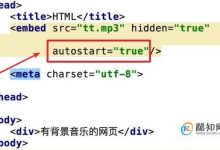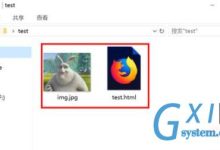在HTML中,我们可以通过CSS样式来调节按钮的位置,使其靠左,以下是详细的步骤和技术教学:,1、创建 HTML文件,我们需要创建一个HTML文件,在这个文件中,我们将创建一个按钮,并为其添加一些基本的HTML结构,以下是一个简单的HTML文件示例:,在这个示例中,我们创建了一个名为 leftbutton的类,稍后我们将在CSS文件中为这个类添加样式,使按钮靠左。,2、创建CSS文件,接下来,我们需要创建一个CSS文件( styles.css),在这个文件中,我们将为 leftbutton类添加样式,以下是一个简单的CSS文件示例:,在这个示例中,我们为 leftbutton类添加了两个样式属性: position和 left。 position属性设置为 absolute,这意味着按钮将相对于其最近的非静态定位祖先元素进行定位。 left属性设置为 0,这意味着按钮的左侧边缘与其父元素的左侧边缘对齐。,3、将CSS文件链接到HTML文件,为了确保我们的CSS样式能够应用到HTML文件中的按钮,我们需要将CSS文件链接到HTML文件,在HTML文件的 <head>部分,我们已经添加了一个 <link>标签,将CSS文件链接到HTML文件,现在,当我们打开HTML文件时,浏览器将加载CSS文件,并将其中的样式应用到HTML文件中的按钮。,4、测试按钮位置,保存HTML和CSS文件后,用浏览器打开HTML文件,你应该可以看到一个靠左的按钮,如果你看不到按钮,请检查HTML和CSS代码是否正确,以及文件路径是否正确。,5、调整按钮位置,如果你想调整按钮的位置,可以修改CSS文件中的 left属性值,将 left属性值更改为 50px,按钮将在水平方向上移动50像素,你可以根据需要调整这个值,使按钮靠左或靠右。,6、添加其他样式属性,除了调整按钮的位置外,你还可以为按钮添加其他样式属性,例如背景颜色、字体大小、边框等,只需在CSS文件中为 leftbutton类添加相应的样式属性即可,要为按钮添加一个红色背景和一个白色文字,可以将以下样式添加到CSS文件中:,7、响应式设计,为了使按钮在不同设备和屏幕尺寸上都能正确显示,我们可以使用响应式设计技术,为此,我们可以使用媒体查询(media query)来根据屏幕宽度调整按钮的样式,要在屏幕宽度小于600px时将按钮居中显示,可以将以下样式添加到CSS文件中:,在这个示例中,我们将 position属性设置为 static,并将 left属性设置为 auto,我们使用 margin: 0 auto;将按钮在水平方向上居中显示,这样,当屏幕宽度小于600px时,按钮将在页面上居中显示;当屏幕宽度大于或等于600px时,按钮将继续靠左显示。, ,<!DOCTYPE html> <html lang=”en”> <head> <meta charset=”UTF8″> <meta name=”viewport” content=”width=devicewidth, initialscale=1.0″> <title>按钮靠左示例</title> <link rel=”stylesheet” href=”styles.css”> </head> <body> <button class=”leftbutton”>点击我</button> </body> </html>,.leftbutton { position: absolute; left: 0; },.leftbutton { position: absolute; left: 0; backgroundcolor: red; color: white; fontsize: 16px; border: 1px solid black; },@media (maxwidth: 600px) { .leftbutton { position: static; left: auto; margin: 0 auto; } },

在HTML中加入音乐链接,可以使用 <audio>标签。 <audio>标签用于在网页中嵌入音频内容,以下是详细的技术教学:,1、了解 <audio>标签的基本语法:,2、 controls属性:这个属性为音频播放器添加了播放、暂停和音量控制功能,用户可以通过这些控件直接操作音频。,3、 <source>标签:这个标签用于指定音频文件的路径。 src属性表示音频文件的URL, type属性表示音频文件的格式,在这个例子中,我们使用了MP3格式的音频文件。,4、如果浏览器不支持 <audio>标签,将显示 <audio>标签内的文本内容,在这个例子中,我们显示了一条提示信息:“您的浏览器不支持音频元素。”,5、将上述代码插入到 HTML文件中,即可实现在网页中播放音乐的功能。,6、将上述代码保存为一个HTML文件,然后用浏览器打开,在浏览器中,您可以看到一个简单的音频播放器,点击播放按钮即可播放音乐,请注意,您需要将 youraudiofile.mp3替换为您自己的音频文件路径。,7、如果您希望在不同的浏览器中使用不同的音频格式,可以为每个浏览器提供多个 <source>标签。,在这个例子中,我们为Chrome浏览器提供了MP3格式的音频文件,为Firefox浏览器提供了OGG格式的音频文件,这样,当用户使用不同的浏览器访问页面时,浏览器会自动选择合适的音频格式进行播放。,8、如果您希望在页面加载时自动播放音乐,可以将 autoplay属性添加到 <audio>标签中:,在这个例子中,当页面加载完成后,音乐将自动开始播放,请注意,某些浏览器可能会阻止自动播放音频,以减少用户的干扰,在这种情况下,用户需要手动点击播放按钮才能开始播放音乐。, ,<audio controls> <source src=”youraudiofile.mp3″ type=”audio/mpeg”> 您的浏览器不支持音频元素。 </audio>,<!DOCTYPE html> <html lang=”zh”> <head> <meta charset=”UTF8″> <title>在HTML中加入音乐链接示例</title> </head> <body> <h1>在HTML中加入音乐链接示例</h1> <p>点击下方的播放按钮,可以听到音乐。</p> <audio controls> <source src=”youraudiofile.mp3″ type=”audio/mpeg”> 您的浏览器不支持音频元素。 </audio> </body> </html>,<audio controls> <source src=”youraudiofile.mp3″ type=”audio/mpeg”> <source src=”youraudiofile.ogg” type=”audio/ogg”> 您的浏览器不支持音频元素。 </audio>,<audio controls autoplay> <source src=”youraudiofile.mp3″ type=”audio/mpeg”> <source src=”youraudiofile.ogg” type=”audio/ogg”> 您的浏览器不支持音频元素。 </audio>,

在HTML中,我们可以使用CSS来添加虚线,虚线是一种非常常见的线条样式,它可以使文本或元素的背景看起来更加美观和有趣,在本文中,我们将详细介绍如何在 HTML中添加虚线。,1、使用CSS的 borderbottom属性,要为HTML元素添加虚线,我们可以使用CSS的 borderbottom属性,这个属性用于设置元素的下边框样式,我们可以通过设置 borderbottomstyle属性为 dashed来创建虚线。,示例代码:,在这个示例中,我们创建了一个名为 dashedborder的CSS类,该类将元素的下边框设置为2像素宽、黑色、虚线样式,我们在一个段落元素上应用了这个类,使其具有虚线边框。,2、使用CSS的 borderimage属性,除了使用 borderbottom属性外,我们还可以使用CSS的 borderimage属性来创建自定义的边框图像,包括虚线,要使用 borderimage属性,我们需要创建一个图像,其中包含我们希望用作边框的 虚线样式,我们可以使用 borderimagesource属性指定图像的来源,使用 borderimageslice属性指定如何切割图像以创建边框,以及使用 borderimagewidth属性指定边框的宽度。,示例代码:,在这个示例中,我们创建了一个名为 dashedborder的CSS类,该类使用名为 dashedborder.png的图像作为边框,我们通过设置 borderimageslice属性为 30 round来指定如何切割图像以创建虚线样式,我们设置了边框的宽度为2像素,我们在一个段落元素上应用了这个类,使其具有虚线边框。,3、使用伪元素和渐变背景,另一种创建虚线的方法是使用伪元素和渐变背景,我们可以创建一个伪元素(如 ::before或 ::after),并将其背景设置为线性渐变,我们可以调整渐变的方向和颜色,以创建虚线效果。,示例代码:,在这个示例中,我们使用了一个伪元素( ::after)来创建一个2像素高的矩形,我们将其背景设置为线性渐变,从上到下逐渐变为不透明,这样,我们就创建了一个虚线效果,请注意,这种方法可能不适用于所有浏览器,因为并非所有浏览器都支持伪元素和渐变背景。, ,<!DOCTYPE html> <html> <head> <style> .dashedborder { borderbottom: 2px dashed #000; } </style> </head> <body> <p class=”dashedborder”>这是一个带有虚线边框的段落。</p> </body> </html>,<!DOCTYPE html> <html> <head> <style> .dashedborder { borderimage: url(“dashedborder.png”) 30 round; borderwidth: 2px; } </style> </head> <body> <p class=”dashedborder”>这是一个带有虚线边框的段落。</p> </body> </html>,<!DOCTYPE html> <html> <head> <style> p::after { content: “”; display: block; width: 100%; height: 2px; background: lineargradient(90deg, rgba(0,0,0,0) 0%, rgba(0,0,0,1) 50%, rgba(0,0,0,0) 100%); } </style> </head> <body> <p>这是一个带有虚线边框的段落。</p> </body> </html>,

鼠标手势是一种非常实用的功能,它可以让我们在使用电脑时更加高效地进行操作,在HTML中,我们可以使用JavaScript库来实现鼠标手势功能,本文将详细介绍如何使用 HTML和JavaScript库实现鼠标手势功能。,1、引入jQuery库,我们需要在HTML文件中引入jQuery库,jQuery是一个快速、简洁的JavaScript库,它可以简化HTML文档遍历、事件处理、动画效果和Ajax交互等操作,在HTML文件中添加以下代码来引入jQuery库:,2、引入Gestures库,接下来,我们需要引入一个名为Gestures的JavaScript库,Gestures库是一个轻量级的鼠标手势识别库,它可以帮助我们轻松地实现鼠标手势功能,在HTML文件中添加以下代码来引入Gestures库:,3、编写CSS样式,为了实现鼠标手势效果,我们需要编写一些CSS样式来控制元素的显示和隐藏,在HTML文件中添加以下代码来编写CSS样式:,4、创建元素并设置手势,现在,我们可以创建一些元素并设置手势了,在HTML文件中添加以下代码来创建一个按钮元素:,在HTML文件中添加以下代码来设置鼠标手势:,在这个例子中,我们为按钮元素设置了两个鼠标手势:向上滑动(’s’)和向下滑动(’e’),当鼠标向上滑动时,按钮元素会显示出来;当鼠标向下滑动时,按钮元素会隐藏起来。,5、测试鼠标手势功能,现在,我们已经成功地实现了鼠标手势功能,在浏览器中打开HTML文件,尝试使用鼠标手势来控制按钮元素的显示和隐藏,如果一切正常,你应该会看到当鼠标向上滑动时,按钮元素会显示出来;当鼠标向下滑动时,按钮元素会隐藏起来。,通过以上步骤,我们成功地使用HTML和JavaScript库实现了鼠标手势功能,这种方法简单易用,非常适合初学者学习,当然,除了Gestures库之外,还有其他一些JavaScript库可以实现鼠标手势功能,如Hammer.js等,你可以根据自己的需求选择合适的库来使用。, ,<script src=”https://code.jquery.com/jquery3.6.0.min.js”></script>,<script src=”https://cdnjs.cloudflare.com/ajax/libs/gestures/1.4.2/gestures.min.js”></script>,<style> .hidden { display: none; } </style>,<button id=”myButton” class=”hidden”>点击我</button>,<script> $(document).ready(function () { // 为按钮元素添加鼠标手势事件 gestures({ ‘s’: function () { // 当鼠标向上滑动时,显示按钮元素 $(‘#myButton’).removeClass(‘hidden’); }, ‘e’: function () { // 当鼠标向下滑动时,隐藏按钮元素 $(‘#myButton’).addClass(‘hidden’); } }); }); </script>

在HTML中,标签是用来定义网页内容的结构和样式的,我们可能需要将 HTML 标签原样输出,而不是将其解析为浏览器可识别的文本或其他内容,这种情况通常出现在处理用户输入、生成静态页面或者进行其他需要保留HTML结构的操作时,以下是如何将HTML标签原样 输出的方法:,1、使用实体字符,HTML4和XHTML1.0规范定义了一些实体字符,用于表示特定的符号,如小于号(<)和大于号(>),这些实体字符分别是 <和 >,当我们需要在HTML文档中输出小于号和大于号时,可以使用这些实体字符,而不会被浏览器解析为标签。,2、使用转义字符,在某些情况下,我们需要输出包含特殊字符的字符串,而这些特殊字符在HTML中有特殊含义,为了将这些特殊字符作为普通字符输出,我们需要对它们进行转义,HTML中有一些预定义的转义字符,如 &表示 &, "表示 "等,我们可以使用这些转义字符来输出HTML标签。,3、使用JavaScript的 textContent属性,在JavaScript中,我们可以使用 textContent属性来获取或设置元素的文本内容,当我们将一个元素的内容设置为一个包含HTML标签的字符串时,浏览器会将字符串解析为HTML并显示相应的内容,如果我们将一个包含HTML标签的字符串直接赋给元素的 innerHTML属性,浏览器会将其解析为HTML并替换元素的内容,我们可以使用 textContent属性来原样输出HTML标签。,在这个例子中,我们将包含HTML标签的字符串赋值给了 outputElement的 textContent属性,浏览器会原样输出这个字符串,而不会将其解析为HTML。,4、使用CSS的 whitespace属性,在某些情况下,我们可能需要在不改变HTML结构的情况下,将多个连续的空格或换行符压缩为一个空格或换行符,为了实现这个效果,我们可以使用CSS的 whitespace属性,当将一个元素的 whitespace属性设置为 nowrap时,该元素内的文本将不会换行,这样,我们就可以将多个连续的空格或换行符压缩为一个空格或换行符。,在这个例子中,我们将包含多个连续空格和换行符的字符串放在了一个设置了 nowrap类的 div元素内,由于 nowrap类限制了文本的换行,浏览器会将多个连续的空格和换行符压缩为一个空格和一个换行符,这样,我们就实现了将HTML标签原样输出的效果。,,<p>这是一个小于号:<<< 和一个大于号:>>>。</p>,<p>这是一个带有特殊字符的字符串:Hello, & World!</p>,<!DOCTYPE html> <html lang=”en”> <head> <meta charset=”UTF8″> <meta name=”viewport” content=”width=devicewidth, initialscale=1.0″> <title>原样输出HTML标签</title> </head> <body> <div id=”output”></div> <script> var outputElement = document.getElementById(‘output’); var htmlString = ‘<p>这是一个段落。</p><br><img src=”example.jpg” alt=”示例图片”>’; outputElement.textContent = htmlString; </script> </body> </html>,<!DOCTYPE html> <html lang=”en”> <head> <meta charset=”UTF8″> <meta name=”viewport” content=”width=devicewidth, initialscale=1.0″> <title>原样输出HTML标签</title> <style> .nowrap { whitespace: nowrap; } </style> </head> <body> <div class=”nowrap”>这是一个没有换行的段落,这是另一个没有换行的段落,这是第三个没有换行的段落。</div> </body> </html>,

在HTML中,我们可以通过CSS样式来调整表格的边框宽度,以下是详细的步骤和代码示例:,1、我们需要在 HTML文件中创建一个表格,表格由 <table>标签定义,表格中的每个单元格由 <td>标签定义。,2、接下来,我们需要在HTML文件的 <head>部分添加一个 <style>标签,用于定义CSS样式。,3、现在,我们可以在 <style>标签内添加CSS样式,以调整表格的边框宽度,我们可以使用 borderwidth属性来设置边框宽度,单位可以是像素(px)或百分比(%),要将表格的边框宽度设置为1像素,可以使用以下CSS样式:,4、如果我们希望将表格的边框宽度设置为更细的值,例如0.5像素,只需将上述CSS样式中的边框宽度值更改为0.5像素即可:,5、除了设置边框宽度外,我们还可以使用其他CSS属性来进一步调整表格的外观,我们可以使用 bordercolor属性来更改边框的颜色,使用 borderstyle属性来更改边框的样式(如实线、虚线等),以及使用 borderradius属性来为表格添加圆角效果,以下是一些示例:,6、我们可以将这些CSS样式应用于HTML文件中的表格,在上面的例子中,我们已经将样式应用于 <table>标签内的每个 <td>和 <th>标签,整个表格的边框宽度都已经被设置为0.5像素,如果我们希望仅针对特定的表格或单元格应用不同的样式,可以将相应的CSS选择器添加到样式规则中,如果我们希望仅针对第一个表格行应用较粗的边框,可以添加以下CSS样式:,通过以上步骤和示例,我们可以在HTML中轻松地调整表格的边框宽度,只需根据需要修改CSS样式,即可实现所需的外观效果。, ,<table> <tr> <td>单元格1</td> <td>单元格2</td> </tr> <tr> <td>单元格3</td> <td>单元格4</td> </tr> </table>,<head> <style> /* 在这里添加CSS样式 */ </style> </head>,table { bordercollapse: collapse; /* 合并相邻边框 */ } td, th { border: 1px solid black; /* 设置边框宽度为1像素,颜色为黑色 */ },table { bordercollapse: collapse; /* 合并相邻边框 */ } td, th { border: 0.5px solid black; /* 设置边框宽度为0.5像素,颜色为黑色 */ },/* 设置边框颜色为红色 */ td, th { border: 0.5px solid red; } /* 设置边框样式为虚线 */ td, th { border: 0.5px dashed black; } /* 为表格添加圆角效果 */ table { bordercollapse: separate; /* 确保边框分离 */ } td { border: 0.5px solid black; /* 设置边框宽度和颜色 */ borderradius: 5px; /* 设置圆角半径 */ }

在HTML中,我们无法直接设置元素的旋转中心,我们可以使用CSS来实现这个功能,CSS提供了 transformorigin属性,可以用来 设置元素的旋转、缩放和倾斜等变换的原点。,以下是一个简单的示例,展示了如何使用CSS设置 旋转中心:,1、我们需要创建一个 HTML文件,并在其中添加一个元素,例如一个 <div>标签,我们将在这个元素上应用CSS样式,以实现旋转效果。,2、接下来,我们在 <style>标签内添加CSS样式,我们将为 .rotateelement类设置 transform: rotate()属性,并使用 transformorigin属性设置旋转中心。,在这个示例中,我们首先将 .rotateelement元素的位置设置为绝对定位,并将其中心点移动到页面的中心(通过 top: 50%; left: 50%; transform: translate(50%, 50%)),我们使用 transform: rotate()属性将元素旋转45度,我们使用 transformorigin: center;将旋转中心设置为元素中心。,3、现在,当我们在浏览器中打开这个HTML文件时,可以看到一个居中的文本“旋转我!”,当我们将鼠标悬停在这个文本上时,它会围绕其中心点旋转45度。,注意: transformorigin属性的值可以是长度值、百分比、关键词或函数,在本例中,我们使用了关键词 center来表示元素中心,其他可用的关键词包括 top、 bottom、 left、 right和 initial(默认值),我们还可以使用长度值(如 10px)或百分比(如 50% 50%)来指定具体的坐标值,如果我们想要将旋转中心设置为元素的左上角,可以将 transformorigin属性设置为 top left。,除了使用关键词和长度值外,我们还可以使用函数来计算旋转中心的坐标,我们可以使用以下代码将旋转中心设置为元素的右下角:,在这个示例中,我们将 transformorigin属性的值设置为 bottom right,这意味着旋转中心的坐标将根据元素的右下角来计算,这样,当元素旋转时,它将围绕其右下角进行旋转。, ,<!DOCTYPE html> <html lang=”en”> <head> <meta charset=”UTF8″> <meta name=”viewport” content=”width=devicewidth, initialscale=1.0″> <title>设置旋转中心</title> <style> /* 在这里添加CSS样式 */ </style> </head> <body> <div class=”rotateelement”>旋转我!</div> </body> </html>,.rotateelement { position: absolute; top: 50%; left: 50%; transform: translate(50%, 50%) rotate(45deg); transformorigin: center; /* 设置旋转中心为元素中心 */ },.rotateelement { position: absolute; top: 50%; left: 50%; transform: translate(50%, 50%) rotate(45deg); transformorigin: bottom right; /* 使用函数计算旋转中心的坐标 */ },

在HTML中插入矢量图片,可以使用 <img>标签,并设置其 src属性为 矢量图片的URL地址,可以通过 alt属性为图片提供描述性文本,以提高网页的可访问性,还可以使用 width和 height属性来调整图片的大小,或者使用CSS样式来进一步自定义图片的显示效果。,以下是一个简单的示例,展示了如何在 HTML中插入矢量图片:,在这个示例中,我们使用了 <img>标签来插入一个矢量图片(假设文件名为 vectorimage.svg),我们将图片的URL地址设置为 src属性的值,将图片的描述性文本设置为 alt属性的值,以及将图片的宽度设置为300像素,高度设置为200像素。,需要注意的是,矢量图片的文件格式通常是SVG(Scalable Vector Graphics)或EPS(Encapsulated PostScript),这些文件格式可以无损地缩放,因此在不同大小的屏幕上都能保持清晰的画质,而JPEG、PNG等位图格式的图片在缩放时可能会出现失真或锯齿现象。,除了使用HTML标签和属性来插入矢量图片,还可以使用CSS样式来进一步自定义图片的显示效果,可以使用 backgroundimage属性将矢量图片设置为元素的背景图像,或者使用 borderimage属性将矢量图片设置为元素的边框图像,以下是一些示例:,在HTML中插入矢量图片非常简单,只需使用 <img>标签并设置其 src属性为矢量图片的URL地址即可,可以通过其他HTML属性和CSS样式来进一步自定义图片的显示效果,希望这个回答能帮助你了解如何在HTML中插入矢量图片。, ,<!DOCTYPE html> <html> <head> <title>插入矢量图片示例</title> </head> <body> <h1>欢迎来到我的网站!</h1> <p>这是一段介绍文字。</p> <img src=”vectorimage.svg” alt=”这是一个矢量图片示例” width=”300″ height=”200″> </body> </html>,<!将矢量图片设置为背景图像 > <div style=”backgroundimage: url(‘vectorimage.svg’);”></div> <!将矢量图片设置为边框图像 > <div style=”border: 5px solid url(‘vectorimage.svg’);”></div>,

在HTML5中,将图片居中显示是很常见的需求,无论是在网页设计、开发或者是日常的办公文档制作中,我们都可能遇到需要将图片居中的情况,如何实现这个功能呢?下面我将详细介绍几种常见的方法。,1、使用CSS样式居中,CSS是一种用于描述 HTML元素在屏幕上如何显示的语言,通过使用CSS,我们可以很容易地控制元素的布局和外观,以下是如何使用CSS将图片居中的示例:,我们需要在HTML文件中插入一个 <style>标签,用于编写CSS代码:,接下来,我们在 <body>标签内插入一张图片,并为其添加一个类名 center:,我们在 <style>标签内为 .center类添加一些样式,以使图片居中显示:,这样,图片就会在页面上居中显示了,你可以通过修改 width属性的值来调整图片的宽度,使其适应不同的屏幕尺寸。,2、使用flexbox布局居中,Flexbox是一种新的布局模式,它允许我们更轻松地控制元素的布局和对齐方式,以下是如何使用flexbox将图片居中的示例:,我们需要在HTML文件中插入一个 <style>标签,用于编写CSS代码:,接下来,我们在 <body>标签内创建一个容器元素(如 <div>),并将图片放入该容器内:,我们在 <style>标签内为 .container类添加一些样式,以使图片在容器内居中显示:,这样,图片就会在容器内居中显示了,你可以通过修改容器的高度和宽度来调整图片的显示效果,你还可以使用其他flexbox属性(如 flexdirection、 flexwrap等)来进一步控制布局。,3、使用grid布局居中(适用于响应式设计),Grid布局是另一种新的布局模式,它允许我们更灵活地控制元素的布局和对齐方式,以下是如何使用grid布局将图片居中的示例:,我们需要在HTML文件中插入一个 <style>标签,用于编写CSS代码:,接下来,我们在 <body>标签内创建一个容器元素(如 <div>),并将图片放入该容器内:,我们在 <style>标签内为 .container类添加一些样式,以使图片在容器内居中显示:,这样,图片就会在容器内居中显示了,你可以通过修改容器的高度和宽度来调整图片的显示效果,你还可以使用其他grid属性(如 gridtemplatecolumns、 gridtemplaterows等)来进一步控制布局,对于响应式设计,你可以使用媒体查询来根据不同的屏幕尺寸调整布局。, ,<!DOCTYPE html> <html> <head> <style> .center { display: block; marginleft: auto; marginright: auto; width: 50%; } </style> </head> <body>,<img src=”example.jpg” alt=”示例图片” class=”center”>,.center { display: block; marginleft: auto; marginright: auto; width: 50%; },<!DOCTYPE html> <html> <head> <style> .container { display: flex; justifycontent: center; alignitems: center; height: 100vh; /* 使容器占据整个视口高度 */ } </style> </head> <body>,<div class=”container”> <img src=”example.jpg” alt=”示例图片”> </div>

在HTML中,我们可以通过CSS样式来设置文本框的高度,以下是详细的技术教学:,1、我们需要了解 HTML中的文本框元素,在HTML中,有两种常见的文本框元素: <input>和 <textarea>。 <input>元素用于创建单行文本输入框,而 <textarea>元素用于创建多行文本输入框。,2、接下来,我们将学习如何使用CSS样式来 设置文本框的高度,要设置文本框的高度,我们可以使用CSS的 height属性。 height属性定义了元素的高度,可以是具体的像素值、百分比或者自动计算的值。,3、对于单行文本输入框( <input>),我们可以使用以下代码来设置高度:,在上面的代码中,我们使用了CSS选择器 input[type="text"]来选择所有的单行文本输入框,并设置了它们的高度为30像素。,4、对于多行文本输入框( <textarea>),我们可以使用以下代码来设置高度:,在上面的代码中,我们使用了CSS选择器 textarea来选择所有的多行文本输入框,并设置了它们的高度为100像素。,5、除了使用像素值来设置高度,我们还可以使用百分比或自动计算的值,我们可以将高度设置为父元素高度的50%:,在上面的代码中,我们将父元素( div)的高度设置为200像素,然后将文本框的高度设置为父元素高度的50%,这样,文本框的高度将自动调整为100像素。,6、我们还可以使用CSS的伪类选择器来设置特定状态下的文本框高度,我们可以设置当鼠标悬停在文本框上时的高度:,在上面的代码中,我们使用了CSS选择器 input[type="text"]:hover来选择当鼠标悬停在文本框上时的样式,并设置了新的高度为50像素,这样,当用户将鼠标悬停在文本框上时,它的高度将自动调整为50像素。, ,<!DOCTYPE html> <html> <head> <style> input[type=”text”] { height: 30px; /* 设置文本框的高度为30像素 */ } </style> </head> <body> <input type=”text” placeholder=”请输入文本”> </body> </html>,<!DOCTYPE html> <html> <head> <style> textarea { height: 100px; /* 设置文本框的高度为100像素 */ } </style> </head> <body> <textarea placeholder=”请输入文本”></textarea> </body> </html>,<!DOCTYPE html> <html> <head> <style> div { height: 200px; /* 设置父元素的高度为200像素 */ } input[type=”text”] { height: 50%; /* 设置文本框的高度为父元素高度的50% */ } </style> </head> <body> <div> <input type=”text” placeholder=”请输入文本”> </div> </body> </html>,<!DOCTYPE html> <html> <head> <style> input[type=”text”] { height: 30px; /* 默认情况下的高度为30像素 */ } input[type=”text”]:hover { height: 50px; /* 当鼠标悬停时的高度为50像素 */ } </style> </head> <body> <input type=”text” placeholder=”请输入文本”> </body> </html>,


 国外主机测评 - 国外VPS,国外服务器,国外云服务器,测评及优惠码
国外主机测评 - 国外VPS,国外服务器,国外云服务器,测评及优惠码